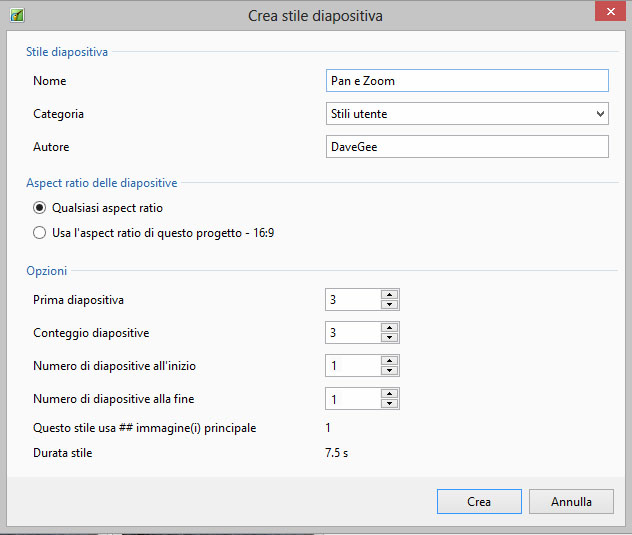Sidebar
Table of Contents
Creare stili diapositiva
Non disponibile nella versione Essentials.
Creare stili personali
Qualsiasi diapositiva (o diapositive) alla quale è stata aggiunta un'animazione può essere trasformata in uno Stile diapositiva e salvata nella categoria Stili utente degli Stili diapositiva. Si seleziona la diapositiva (o diapositive) e si apre la finestra Stile diapositiva facendo clic sul pulsante Stile diapositiva. Si fa clic sul pulsante Strumenti e si seleziona l'opzione Crea stile.
Immagini principali
Gli stili usano il concetto “Immagine principale” (novità della Versione 8). Quando un'immagine è trascinata nella Lista diapositive le viene automaticamente assegnato il Numero indice di 1. Vedi Oggetti e animazioni / scheda Proprietà. Un'immagine aggiunta a una diapositiva vuota in Oggetti e animazioni richiede l'aggiunta manuale del Numero indice per l'immagine principale.
Quando si applica uno stile che richiede due (o più) immagini, queste possono essere aggiunte a una singola diapositiva vuota in Oggetti e animazioni e assegnate i Numeri indice di immagine principale 1 e 2 (ecc.). Lo stile può essere applicato a questa singola diapositiva che contiene due (o più) immagini indicizzate.
Stile diapositiva
- Nell'esempio precedente lo stile diapositiva presenta un Nome.
- La sua categoria può essere “Stili personali” o “Stili utente”.
- L'autore può inserire il suo nome.
Aspect Ratio delle diapositive
Gli utenti creano progetti che hanno differenti aspect ratio delle diapositive (4:3, 16:9, ecc.). Si devono dichiarare le varianti supportate dell'aspect ratio per lo stile personale:
- Se l'animazione nello stile è semplice è possibile scegliere l'opzione “Qualsiasi aspect ratio”.
- Oppure è possibile definire un aspect ratio - “Use l'aspect ratio di questo progetto - 16:9”.
È possibile creare due stili indipendenti - uno per 4:3 e uno per 16:9. Si imposta lo stesso nome per ambedue gli stili (per esempio, 'StileMio'). PicturesToExe automaticamente associerà ambedue gli stili in uno stile. E gli utenti vedranno uno stile nell'elenco. Quando l'utente applica questo stile, PicturesToExe automaticamente sceglierà la variante corretta (16:9 o 4:3) secondo le impostazioni del progetto. Se lo stile non contiene la variante necessaria, PicturesToExe sceglierà la variante più vicina (per esempio, 4:3 per 5:4).
Stili contenenti numerose diapositive
Si regolano i parametri 'Prima diapositiva' e 'Conteggio diapositive' per includere il numero di diapositive per lo stile.
Ripetizione dello stile
Se si crea uno stile che contiene 3 diapositive e lo si applica a 6 diapositive, lo stile verrà applicato nel seguente ordine:
1,2,3,1,2,3 - poiché il 'Numero diapositive all'inizio' e 'Numero diapositive alla fine' hanno un valore zero.
Uno stile con una parte centrale che si ripete
Si scelgono 3 diapositive, si imposta 'Prima diapositiva' a 1 e 'Conteggio diapositive' a 3.
Si imposta 'Numero diapositive all'inizio' a 1 e 'Numero diapositive alla fine' a 1.
Ora questo stile sarà applicato a 6 diapositive nel seguente ordine:
1,2,2,2,2,3
- Diapositiva 1 (dello stile diapositiva) sarà applicata alla prima diapositiva.
- Diapositiva 2 (dello stile diapositiva) sarà applicata 4 volte alle diapositive 2,3,4,5.
- Diapositiva 3 (dello stile diapositiva) sarà applicata all'ultima diapositiva.
Esempio: Si prega di scaricare l'esempio seguente di questa applicazione di uno stile dal server WNSOFT.com
Importare lo stile e applicarlo a tre o più immagini trascinate nella Lista diapositive. Lo stile presenta le sezioni “Inizio”, “Media” e “Fine”.
Aggiungere un clip audio a uno stile
Questa è una soluzione suggerita da Igor:
- Si aggiunge un clip video invisibile con l'audio a una diapositiva come un oggetto. La dimensione pixel deve essere veramente piccola per ridurre il lavoro della CPU (diciamo 160×120).
- È possibile creare così un file video in PicturesToExe da uno speciale progetto con il file audio.
Aggiungere un commento di testo a uno stile
È possibile aggiungere un'etichetta di testo modificabile a una diapositiva con uno stile.
- Si aggiunge un oggetto testo in una diapositiva in Oggetti e animazioni
- Si fa clic destro sull'oggetto testo per mostrare il menu a discesa
- Si sceglie oggetto testo
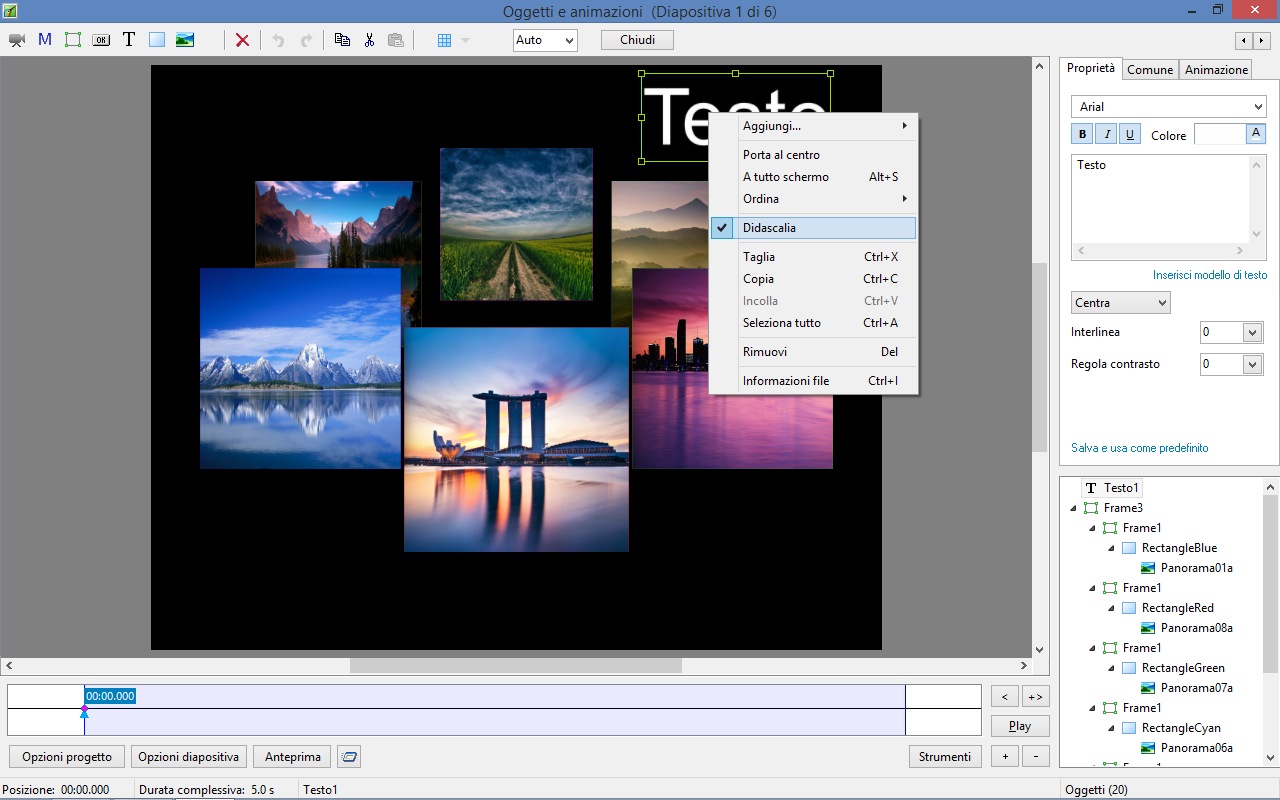
- Si crea lo Stile diapositiva
- Lo stile avrà ora il parametro- “Etichetta”
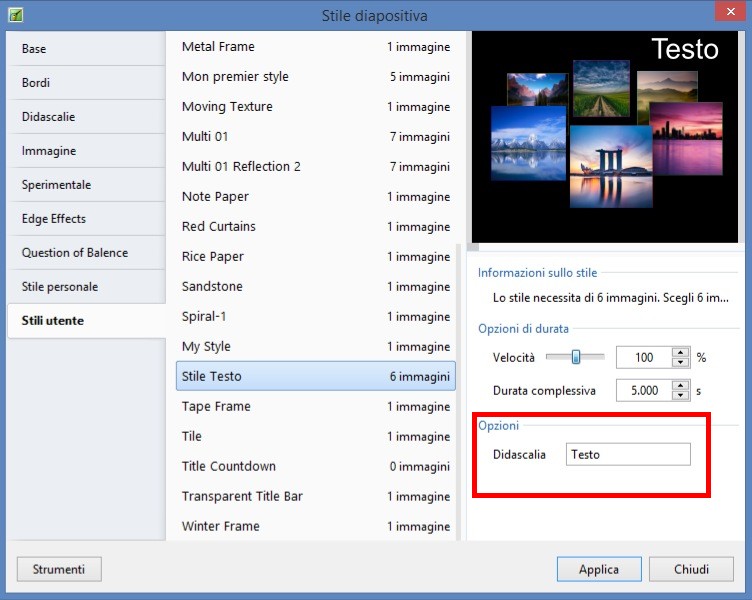
it-it/9.0/slide-styles/create_style.txt · Last modified: 2022/12/18 11:20 (external edit)
Except where otherwise noted, content on this wiki is licensed under the following license: CC Attribution-Noncommercial-Share Alike 4.0 International